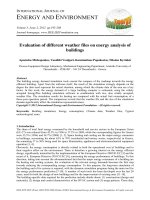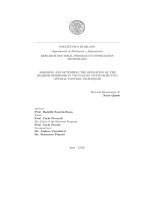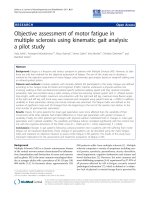files cong-cu reshape object
Bạn đang xem bản rút gọn của tài liệu. Xem và tải ngay bản đầy đủ của tài liệu tại đây (1.83 MB, 16 trang )
Kysuviet.vn – Trung tâm đào tạo phần mềm Xây dựng chuyên nghiệp
Địa chỉ: số nhà 17, ngõ 20, đường Trần Phú, Hà Đông, Hà Nội
Điện thoại: 0944.66.37.66 – 01685.807.456
Website: />Đến với trung tâm tin học Xây dựng kysuviet.vn để học và làm được việc!
Reshape Object – một công cụ hay trong ETABS
Trong phần mềm ETABS, có một công cụ rất hay nhưng vẫn bị mọi người “quên lãng”, đó là
công cụ Reshape Object, nếu sử dụng công cụ này một cách thích hợp có thể làm cho khả
năng dựng mô hình trở lên linh hoạt và nhanh hơn.
Công cụ Reshape Object có thể áp dụng được cho tất cả các đối tượng: Point (điểm), Line (đối
tượng thanh như: dầm, cột), Shell/Area (tấm)
Reshape Object có thể thực hiện được hai chức năng: di chuyển đối tượng và hiệu chỉnh hình
dạng của đối tượng
1. Di chuyển đối tượng
1.1 Di chuyển đối tượng điểm
Giả sử ta có một đối tượng điểm như sau:
Để di chuyển đối tượng này, ta nhấn chọn công cụ Reshape Object
trái màn hình, hoặc vào menu Draw > Reshape Object
ở góc bên
Kysuviet.vn – Trung tâm đào tạo phần mềm Xây dựng chuyên nghiệp
Địa chỉ: số nhà 17, ngõ 20, đường Trần Phú, Hà Đông, Hà Nội
Điện thoại: 0944.66.37.66 – 01685.807.456
Website: />Đến với trung tâm tin học Xây dựng kysuviet.vn để học và làm được việc!
Sau đó, nhấn lên điểm cần di chuyển, lúc này điểm sẽ có dạng một ô vuông màu trắng
báo hiệu đã sẵn sàng.
Ta nhấn giữ chuột trái vào đối tượng, đồng thời di chuyển điểm đến nơi mong muốn (có
thể dùng kết hợp với các chế độ bắt điểm để việc di chuyển được dễ dàng)
Kysuviet.vn – Trung tâm đào tạo phần mềm Xây dựng chuyên nghiệp
Địa chỉ: số nhà 17, ngõ 20, đường Trần Phú, Hà Đông, Hà Nội
Điện thoại: 0944.66.37.66 – 01685.807.456
Website: />Đến với trung tâm tin học Xây dựng kysuviet.vn để học và làm được việc!
Nhấn phím ESC để thoát khỏi lệnh
1.2 Di chuyển đối tượng thanh (dầm, vách)
Giả sử ta có đối tượng thanh (dầm hoặc vách) như hình sau:
Để di chuyển đối tượng, ta nhấn chọn công cụ Reshape Object, sau đó nhấn lên thanh
cần di chuyển, lúc này hai đầu mút của thanh có dạng ô vuông màu trắng
Kysuviet.vn – Trung tâm đào tạo phần mềm Xây dựng chuyên nghiệp
Địa chỉ: số nhà 17, ngõ 20, đường Trần Phú, Hà Đông, Hà Nội
Điện thoại: 0944.66.37.66 – 01685.807.456
Website: />Đến với trung tâm tin học Xây dựng kysuviet.vn để học và làm được việc!
Nhấn lên đối tượng sao cho con trỏ chuột vẫn có hình dạng là mũi tên, giữ chuột đồng
thời di chuyển thanh đến nơi mong muốn
Nhấn ESC để thoát khỏi lệnh
Kysuviet.vn – Trung tâm đào tạo phần mềm Xây dựng chuyên nghiệp
Địa chỉ: số nhà 17, ngõ 20, đường Trần Phú, Hà Đông, Hà Nội
Điện thoại: 0944.66.37.66 – 01685.807.456
Website: />Đến với trung tâm tin học Xây dựng kysuviet.vn để học và làm được việc!
Trường hợp, ta muốn di chuyển đối tượng sao cho một đầu mút bắt đúng vào một điểm
cho trước ta làm như sau:
- Nhấn chọn công cụ Reshape Object hoặc vào menu Draw > Reshape Object sau
đó nhấn chuột lên thanh, lúc này hai đầu thanh có dạng ô vuông màu trắng
-
Di chuyển chuột đến gần đầu mút tương ứng của thanh sao cho con trỏ vẫn có dạng
là hình mũi tên
Kysuviet.vn – Trung tâm đào tạo phần mềm Xây dựng chuyên nghiệp
Địa chỉ: số nhà 17, ngõ 20, đường Trần Phú, Hà Đông, Hà Nội
Điện thoại: 0944.66.37.66 – 01685.807.456
Website: />Đến với trung tâm tin học Xây dựng kysuviet.vn để học và làm được việc!
-
Nhấn chuột trái, giữ chuột đồng thời di chuyển điểm đến nơi mong muốn, toàn bộ
thanh sẽ được dịch chuyển theo (dùng kết hợp với chế độ bắt điểm để việc dịch
chuyển dễ dàng hơn)
-
Nhấn ESC để thoát khỏi lệnh
Kysuviet.vn – Trung tâm đào tạo phần mềm Xây dựng chuyên nghiệp
Địa chỉ: số nhà 17, ngõ 20, đường Trần Phú, Hà Đông, Hà Nội
Điện thoại: 0944.66.37.66 – 01685.807.456
Website: />Đến với trung tâm tin học Xây dựng kysuviet.vn để học và làm được việc!
1.3 Di chuyển đối tượng tấm
Giả sử ta có một đối tượng tấm như hình sau
Để di chuyển tấm này, đầu tiên ta nhấn chọn công cụ Reshape Object, sau đó nhấn
chuột trái lên tấm, lúc này các nút của tấm có dạng ô vuông màu trắng
Kysuviet.vn – Trung tâm đào tạo phần mềm Xây dựng chuyên nghiệp
Địa chỉ: số nhà 17, ngõ 20, đường Trần Phú, Hà Đông, Hà Nội
Điện thoại: 0944.66.37.66 – 01685.807.456
Website: />Đến với trung tâm tin học Xây dựng kysuviet.vn để học và làm được việc!
-
Nhấn chuột lên tấm sao cho hình dạng con trỏ vẫn là hình mũi tên, giữ chuột và di
chuyển đối tượng đến nơi mong muốn.
-
Nhấn ESC để thoát khỏi lệnh
Kysuviet.vn – Trung tâm đào tạo phần mềm Xây dựng chuyên nghiệp
Địa chỉ: số nhà 17, ngõ 20, đường Trần Phú, Hà Đông, Hà Nội
Điện thoại: 0944.66.37.66 – 01685.807.456
Website: />Đến với trung tâm tin học Xây dựng kysuviet.vn để học và làm được việc!
-
-
Trường hợp, ta muốn di chuyển tấm sao cho một điểm góc của tấm bắt đúng điểm
cho trước, ta làm như sau:
Nhấn chọn công cụ Reshape Object, sau đó nhấn lên tấm, lúc này các nút của tấm
có dạng ô vuông màu trắng
Di chuyển chuột tới gần điểm góc tương ứng của tấm (sao cho con trỏ chuột vẫn có
dạng hình mũi tên)
Kysuviet.vn – Trung tâm đào tạo phần mềm Xây dựng chuyên nghiệp
Địa chỉ: số nhà 17, ngõ 20, đường Trần Phú, Hà Đông, Hà Nội
Điện thoại: 0944.66.37.66 – 01685.807.456
Website: />Đến với trung tâm tin học Xây dựng kysuviet.vn để học và làm được việc!
-
Nhấn giữ chuột trái lên điểm góc của tấm, đồng thời di chuyển điểm đến vị trí mong
muốn, toàn bộ tấm sẽ được di chuyển theo (dùng kết hợp với các chế độ bắt điểm
để việc di chuyển dễ dàng hơn)
-
Nhấn phím ESC để kết thúc lệnh
Kysuviet.vn – Trung tâm đào tạo phần mềm Xây dựng chuyên nghiệp
Địa chỉ: số nhà 17, ngõ 20, đường Trần Phú, Hà Đông, Hà Nội
Điện thoại: 0944.66.37.66 – 01685.807.456
Website: />Đến với trung tâm tin học Xây dựng kysuviet.vn để học và làm được việc!
2. Hiệu chỉnh hình dạng đối tượng
2.1 Hiệu chỉnh hình dạng đối tượng dạng đoạn thẳng (dầm, vách)
Giả sử ta có một đối tượng (dầm hoặc vách) như hình vẽ
Để hiệu chỉnh hình dạng của thanh này, ta nhấn chọn công cụ Reshape Object, sau đó
nhấn lên thanh, lúc này hai đầu thanh có dạng hai ô vuông màu trắng
Kysuviet.vn – Trung tâm đào tạo phần mềm Xây dựng chuyên nghiệp
Địa chỉ: số nhà 17, ngõ 20, đường Trần Phú, Hà Đông, Hà Nội
Điện thoại: 0944.66.37.66 – 01685.807.456
Website: />Đến với trung tâm tin học Xây dựng kysuviet.vn để học và làm được việc!
Di chuyển chuột tới đầu mút của thanh mà ta muốn hiệu chỉnh sao cho con trỏ có dạng
hình dấu cộng “+”, lúc này ta có thể hiệu chỉnh được
Nhấn chuột trái lên điểm này, giữ chuột đồng thời di chuyển điểm đến vị trí mong muốn
(sử dụng kết hợp chế độ bắt điểm nếu cần), lúc này chỉ có điểm ta chọn mới di chuyển,
còn điểm kia vẫn giữ nguyên vị trí, như vậy hình dạng của thanh sẽ bị thay đổi
Kysuviet.vn – Trung tâm đào tạo phần mềm Xây dựng chuyên nghiệp
Địa chỉ: số nhà 17, ngõ 20, đường Trần Phú, Hà Đông, Hà Nội
Điện thoại: 0944.66.37.66 – 01685.807.456
Website: />Đến với trung tâm tin học Xây dựng kysuviet.vn để học và làm được việc!
Nhấn phím ESC để kết thúc lệnh
2.2 Hiệu chỉnh hình dạng đối tượng tấm
Giả sử ta có đối tượng tấm như hình sau:
Kysuviet.vn – Trung tâm đào tạo phần mềm Xây dựng chuyên nghiệp
Địa chỉ: số nhà 17, ngõ 20, đường Trần Phú, Hà Đông, Hà Nội
Điện thoại: 0944.66.37.66 – 01685.807.456
Website: />Đến với trung tâm tin học Xây dựng kysuviet.vn để học và làm được việc!
Để hiệu chỉnh hình dạng đối tượng tấm, đầu tiên ta chọn công cụ Reshape Object, sau
đó ta nhấn lên đối tượng tấm, lúc này các góc của tấm có dạng ô vuông màu trắng
Di chuyển chuột về phía điểm góc ta cần hiệu chỉnh, đến khi con trỏ chuột có hình dấu
cộng “+” thì ta bắt đầu hiệu chỉnh được
Kysuviet.vn – Trung tâm đào tạo phần mềm Xây dựng chuyên nghiệp
Địa chỉ: số nhà 17, ngõ 20, đường Trần Phú, Hà Đông, Hà Nội
Điện thoại: 0944.66.37.66 – 01685.807.456
Website: />Đến với trung tâm tin học Xây dựng kysuviet.vn để học và làm được việc!
Nhấn giữ chuột trái lên điểm, đồng thời di chuyển điểm về vị trí mong muốn, chỉ có điểm
ta chọn mới di chuyển, còn các điểm khác vẫn giữ nguyên vị trí, và như vậy hình dạng
của tấm đã được thay đổi (sử dụng kết hợp với các chế độ bắt điểm nếu cần)
Nhấn ESC để kết thúc thao tác
Kysuviet.vn – Trung tâm đào tạo phần mềm Xây dựng chuyên nghiệp
Địa chỉ: số nhà 17, ngõ 20, đường Trần Phú, Hà Đông, Hà Nội
Điện thoại: 0944.66.37.66 – 01685.807.456
Website: />Đến với trung tâm tin học Xây dựng kysuviet.vn để học và làm được việc!
Kết luận: Việc sử dụng công cụ Reshape Object gần giống như việc hiệu chỉnh bằng nút
Grip trong Autocad. Ngoài việc sử dụng các chế độ bắt điểm ra, ta còn có thể sử dụng
các công cụ điều khiển vẽ Drawing Control để việc hiệu chỉnh được nhanh và thuận tiện
hơn. Kysuviet.vn sẽ nói về công cụ Drawing Control ở bài viết sau. Việc nắm bắt và sử
dụng thành thạo các công cụ có sẵn trong ETABS sẽ cho chúng ta thấy rằng là “autocad
có công cụ nào thì Etabs có công cụ đó” và việc dựng hình trong Etabs cũng nhanh
không kém gì trong Autocad